URLди кайра багыттоонун бир нече себептери жана ага жакындауунун бир нече негизги жолдору бар. Ансыз деле трафик көп жана издөө системасынын жакшы жыйынтыктары бар, бирок домен даректерин өзгөртүү керек болгон веб -сайт үчүн, кайра багыттоо өткөөл мезгил үчүн жакшы чечим. Сиздин трафик дагы эле эски доменге кетет, бирок андан кийин автоматтык түрдө жаңы доменге багытталат. Убакыттын өтүшү менен, издөө системалары маалымат базаларын жаңырткандан кийин, жаңы домен өзүнүн издөө жыйынтыктарын алат. Багыттоо дагы бир нече URLдин бир веб -сайтка багытталышына алып келиши мүмкүн жана татаал URL даректерин кыскарта алат. URL дарегин кантип багыттоо методдору веб -сайтыңыздын кайсы коддо жазылганына жана бул кодду оңдоодо канчалык ишенимге жана тажрыйбага ээ экениңизге жараша болот.
Кадамдар
Метод 1дин 4: Coding an.htaccess 301 Redirect

Кадам 1. Веб -сайтыңыз Apache серверинде иштеп жатканын билиңиз
Бул.htaccess ыкмасы менен алдыга жылуу үчүн зарыл - эгер ишенбесеңиз веб хостуңуз менен текшериңиз.

Кадам 2. Табуу жана.htaccess билэни жүктөп алуу
An.htaccess файлы - бул веб -серверлер сиздин сайттын каталарын, коопсуздугун жана даректерин кайра иштетүү боюнча маалыматты текшерүүчү файл. Өздүк каталогду текшериңиз (веб -сайтыңыздын бардык файлдары сакталган жерде) жана файлды түзөтүү үчүн жүктөп алыңыз.

Кадам 3..htaccess файлын түзүңүз
Эгерде.htaccess учурда сиздин түпкү папкаңызда жок болсо, анда аны Блокнот (же ушуга окшош жөнөкөй текст тиркемеси) сыяктуу тиркемени колдонуп түзө аласыз. Файлдын коду кийинки кадамда камтылган.
- . Htaccess файлыңызды сактап калганыңызда ал "" менен башталаарын тактаңыз.
- Бул файлдын куйрук кеңейтүүсү жок экенин эске алыңыз (мис. ". Com" же ".txt")

4 -кадам. Кодду териңиз. Төмөнкү кодду.htaccess текст файлына чаптаңыз: багыттоо 301 /old/oldURL.com
- Коддо "oldURL.com" сиздин конокторуңуздун дарегине багытталышы керек болгон конуу баракчасынын дарегин билдирет, ал эми "https://www.newURL.com" сиздин конокторуңуздун кайра багытталышын каалаган даректи билдирет.
- "OldURL.com" менен "http:" ортосунда так бир боштук болушу керек.
- Коддун биринчи бөлүгүндөгү (эски) URLге "https:// www" кошпоңуз!
- "301" коду көбүнчө багытталган сайттарда колдонулат жана "биротоло жылдырылган" дегенди билдирет. Башка функцияларды билүү үчүн башка "300" коддорун изилдеңиз.

Кадам 5. Жаңы URL дарегин коюңуз
"Http://www.newURL.com" дарегин коноктордун багытталышын каалаган домен дарегине өзгөртүңүз.

Кадам 6. Жаңы.htaccess файлын сактаңыз
Ылдамды "бардык файлдарга" өзгөртүп, файлды.htaccess катары эч кандай кеңейтүүсүз сактаңыз.

Кадам 7. Камдык көчүрмөсүн түзүү
Камдык көчүрмөсүн сактап калуу үчүн бар болгон.htaccess файлдарын же html файлдарын ошол эле аталышта атагыла. Мисалы,.htaccessbackup атын колдонуңуз, ошондо мурунку кодду калыбына келтирүү керек болгон учурда файлды таап, тааный аласыз.

Кадам 8. Өзгөртүлгөн файлды эски домендин түп каталогуна жүктөңүз
Эми кодду өзгөрткөнүңүздөн кийин, бул файлды кайра коюуңуз керек, андыктан эски URL аны окуй алат жана пландаштырылгандай багытталат.

Кадам 9. Багыттоону текшерүү
Жаңы жеке серептөө терезесин ачыңыз жана веб браузериңизге эски домен атын териңиз. Эгер сиз баарын туура кылсаңыз, ал жаңы сайтка багытталат.
- Жеке серептөө терезесин колдонуу браузериңиз кэштелген маалыматка таянуунун ордуна жаңы багыттоого кирүүсүн камсыздайт (сиздин эң көп кирген баракчаларыңыздын тез жүктөлүшүнө жардам берүү үчүн сакталган маалыматтар).
- Жеке серептөө терезесинин ордуна, сиз браузердин кэшин браузердин каалоолору менюсу аркылуу тазалай аласыз. Муну кантип жасоо жөнүндө көбүрөөк маалымат алуу үчүн, браузериңиздин кэшин тазалаңыз.
Метод 2 2: Кайра багыттоо кызматын колдонуу

Кадам 1. Веб хостуңуз менен текшериңиз
Эгерде сиз өзүңүздүн коддоо жөндөмүңүзгө ишенбесеңиз же жөн эле кодду казбай эле URL дарегин кайра багыттоону кааласаңыз, жеткиликтүү бир нече багыттоо кызматтары бар жана учурдагы веб -хостуңуз алардын бири болушу мүмкүн. Көптөгөн популярдуу веб -хосттор максаттарыңызга жетүүгө жардам берүү үчүн багыттоо кызматтарын жана коштоочу колдоону сунушташат. Учурдагы хост/план сунуштаган өзгөчөлүктөрдү текшериңиз же кандай варианттарыңыз бар экени менен түз байланышыңыз.

Кадам 2. Үчүнчү тараптын кызматын тандаңыз
Эгерде сиздин веб -хост кайра багыттоону сунуштабаса, анда башка көптөгөн варианттар бар. Багыттооңузга жараша, муну бекер кыла аласыз.
- Көптөгөн кызматтар кайра багыттоонун варианттарын конфигурациялоого мүмкүндүк берет, мисалы, түрү (туруктуу же убактылуу) же суроо параметрлеринин өткөрүлүп берилиши.
- Багыттоо кызматтары өтө аз, сизге HTTPS (коопсуз) шилтемелерди жөнөтүүгө мүмкүндүк берет.

Кадам 3. Багыттоо кызматынан келген көрсөтмөлөрдү аткарыңыз
Адатта, бул кызматтар абдан колдонуучуга ыңгайлуу жана процесстин жүрүшүндө сизге жардам берип, туура маалымат алуу үчүн ар бир кадамда сизге түрткү болот.
- Веб -сайтыңыздын хостуна жараша, сиз веб -сайтыңыздын жөндөөлөрүндө багыттоону конфигурациялай аласыз.
- Эскертүү: кээ бир учурларда сиз дагы эле кайра багыттагыңыз келген домендик аталыштар үчүн DNS (домендик аталыштар) жазууларын түзөтө алышыңыз керек. Буларга сиздин веб -хостуңуз аркылуу жетүүгө болот.

Кадам 4. DNS жазууларын жаңыртуу
Сиздин үчүнчү тараптын багыттоочу провайдери сизге бул керекпи же жокпу, сизге кабар берет жана бул жазууларды веб хостинг эсебиңизден кирип, түзөтө аласыз.
Бул кадамдын DNS жазууларын түзөтүү боюнча көрсөтмөлөрү колдонулган кызматка жараша өзгөрөт, бирок адатта кайра багыттоочу кызмат провайдери да, веб хостуңуз да аткарууга оңой инструкцияга ээ болот
Метод 3 3: мета буйругун колдонуу

Кадам 1. Багыттоону каалаган барактын кодун колдонуңуз
Бул веб -баракчанын кодун түздөн -түз өзгөртүүнү камтыган башка ыкма, андыктан адегенде кайра багыттагыңыз келген URL (лер) менен байланышкан файлдарды жүктөп алышыңыз керек болот.
Көбүнчө Meta буйругун колдонуу сиздин багыттооңуз үчүн идеалдуу эмес экенин эске алыңыз. Мета кодду багыттоо менен веб -баракчалар көбүнчө издөө системалары тарабынан чыпкаланат, анткени бул белгилүү спам ыкмасы

Кадам 2. Түзөтүүлөр үчүн кодду ачыңыз
Веб -баракчанын код файлын ачуу үчүн "Блокнот" же ушул сыяктуу текст редакторун колдонуңуз. Коопсуздук чарасы катары кодго түзөтүүлөрдү киргизүүдөн мурун камдык көчүрмөсүн же дубликатын сактаңыз.

3 -кадам. Кодду өзгөртүү
Мета коду барактын кодундагы "head" тегинен () кийин кетет. Терүү:
- "Жаңылоо" менен "мазмундун" ортосунда так бир боштук бар
- Бул жерде "0" кайра багыттоо ишке ашканга чейинки секунддардын санын билдирет.
- "www.newsite.com/newurl.html" - бул баракка багытталчу конкреттүү URL.
- Сайттарыңыз жылдырылганын билдирүү же кулактандыруу түзүү да мүмкүн, бирок бул сиздин багыттооңузга керексиз көңүл бурушу мүмкүн!

Кадам 4. Файлды сактап, эски домениңизге кайра жүктөңүз
Эгерде сиз трафикти эски URLден кайра багыттасаңыз, анда URL'иңиздин кодуна башка өзгөртүүлөр да кирген окшойт (мисалы, сайтыңыздын мазмунун алып салуу). Эң негизгиси, URL коду азыр мета багыттоо кодун камтыйт.

Кадам 5. Багыттоону текшерүү
URL'ди браузериңизге түз териңиз же аны издөө үчүн издөө системасын колдонуңуз. Барак дароо коддо көрсөткөн жаңы URLге дароо багытталышы керек, ортосунда эч кандай билдирүү же конуу чекити жок.
Метод 4 4: Башка коддоо тилдерин колдонуу

Кадам 1. Сайтыңыз кайсы коддо жазылганын билип алыңыз
Ар бир программалоо тили үчүн тиешелүү багыттоо коду бир аз башкачараак болушу мүмкүн. Эгер бул суроого жооп билбесеңиз, көбүрөөк маалымат алуу үчүн веб хостуңузга кайрылыңыз.

Кадам 2. Башка багыттоо кодун изилдөө
Ар бир тил үчүн ар кандай коддолгон буйруктар жана ар бир тилде изилдөө үчүн бир нече варианттар бар. Ыкчам интернет издөө сиздин сайтка ылайыктуу кодду берет окшойт.
Мисалы, онлайнда PHP, ASP, ColdFusion жана Javascript багыттоолорунун кодун издөө жана табуу оңой

3 -кадам. Багыттоону текшерүү
Сайтыңызга туура кодду тапкандан кийин, ишке ашыруу башка коддоо ыкмаларына окшош болот. Андан кийин, ар дайым нерселер пландаштырылгандай иштээрин билүү үчүн (эски) URL дарегиңизге кайра багыттоону сынап көрүңүз.
Видео - Бул кызматты колдонуу менен, кээ бир маалыматтар YouTube менен бөлүшүлүшү мүмкүн
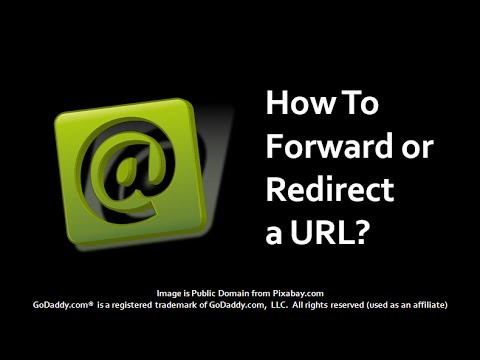
Кеңештер
- Кээ бир вебсайттар URLдин өзгөрүшүн түшүндүргөн ката баракчасын колдонушат жана басылуучу багыттоо шилтемесин камтыйт, бирок бул автоматтык багыттоого караганда азыраак эффективдүү жана сиздин жаңы сайтка келгендердин олуттуу пайызына бааланат.
- FrontPage колдонуучулары (бир кезде популярдуу веб -сайт администратору) _vti_bin жана _vti_bin подкапкалардагы _hti_adm жана _vti_aut.htaccess файлдарын өзгөртүшү керек болот.







